win10怎么取消开机密码?Win10关闭登录密码的设置方法!
发布时间:2017-04-06 21:10:39 浏览数:
Win10专业版系统中的开机密码该怎么取消呢?刚装好Win10的用户在安装过程中按照提示给系统设置了开机密码,不知道该如何取消。在本文中系统粉小编给大家介绍下取消开机密码的设置方法!
Win10关闭登录密码的方法:
1、按下【Win键+R键】呼出运行,输入:netplwiz 点击确定;
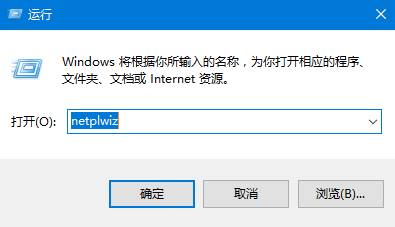
2、将【要使用本计算机,用户必须输入用户名和密码】的复选框勾去掉,点击确定;
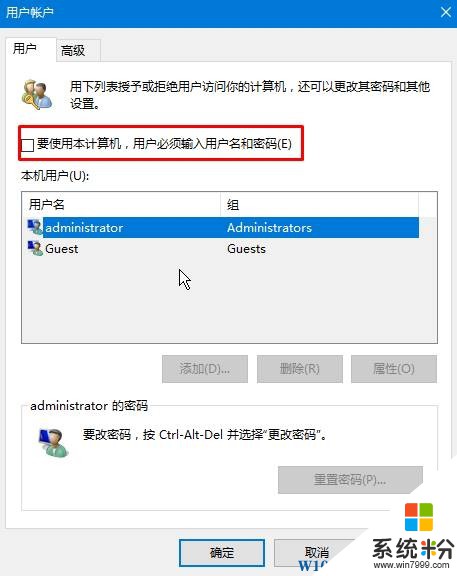
3、在弹出的框中输入开机密码 点击【确定】即可。
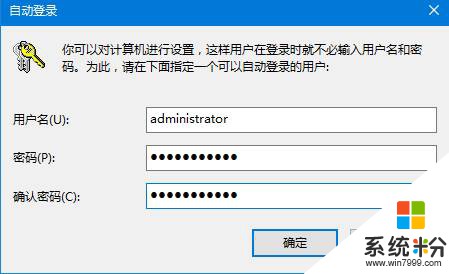
完成以上操作即可取消Win10系统开机密码!
Win10关闭登录密码的方法:
1、按下【Win键+R键】呼出运行,输入:netplwiz 点击确定;
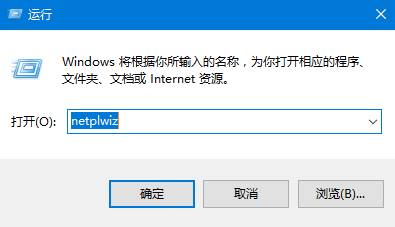
2、将【要使用本计算机,用户必须输入用户名和密码】的复选框勾去掉,点击确定;
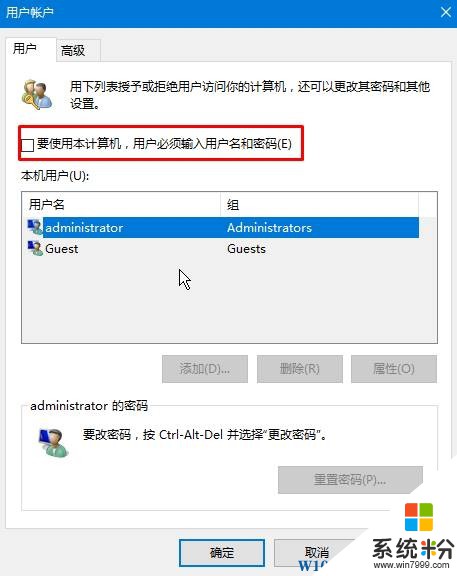
3、在弹出的框中输入开机密码 点击【确定】即可。
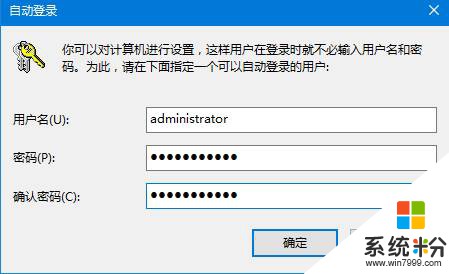
完成以上操作即可取消Win10系统开机密码!